Firmware nie je nainštalovaný pomocou obnovy. Inštalácia obnovy CWM v systéme Android: spôsoby pre každý vkus
Operačný systém Android je veľmi stabilný, ale v niektorých prípadoch môže spôsobiť problémy. Sú zvyčajne spojené s prácou súčasného firmvéru. Existuje mnoho spôsobov, ako blikať; V prezentovanom článku sa budeme zaoberať tým, ako flashovať systém Android prostredníctvom obnovy.
Existuje niekoľko základných spôsobov, ako vstúpiť do tohto režimu:
Ako získať práva ROOT: Video
Firmvér s prístupom ROOT
Budeme analyzovať spôsob inštalácie firmvéru prostredníctvom nej. Najprv musíte nájsť a prevziať novú verziu firmvéru ako archív.
Modul gadget sa reštartuje a pred používateľom sa zobrazí 8 položiek. Každý z nich je zodpovedný za konkrétnu operáciu. Napríklad, ak prejdete na "Wipe / Factory reset", systém sa obnoví na továrenské nastavenie (v niektorých prípadoch jednoducho aktivujete túto položku, môžete sa vyhnúť potrebe meniť firmvér, keď prístroj nefunguje správne). "Inštalácia" vám umožňuje inštalovať súbory, keď to nie je možné urobiť z samotného shellu.
Pre firmvér prejdite do sekcie "Inštalácia" (je to v ľavom rohu), zvoľte miesto, kde bol stiahnutý firmvér, a spustite proces.
Po určitom čase systém hlási úspešné dokončenie, potom budete musieť opustiť režim "Inštalovať" a vybrať režim "Reboot". Kliknú na položku "Systém": ak bola celá operácia vykonaná správne, zariadenie sa úspešne spustí.
Re-blikajúci režim obnovy
Teraz zvážte otázku, ako flash Recovery v systéme Android. Aby ste to dosiahli, musíte nainštalovať tzv. CWM Recovery. Najjednoduchší spôsob, ako to dosiahnuť, je pomocou špeciálneho nástroja, ktorý možno nájsť v jednom obchode. Google Play týmto odkazom. V takom prípade sa budú vyžadovať aj superuserové práva. Spustenie programu, stačí, ak budete postupovať podľa pokynov, kliknutím na tlačidlo "Ďalej". Ak systém už má nainštalovanú funkciu CWM Recovery, nástroj potom jednoducho požiada o výber príslušnej položky, ktorá vykoná akciu spojenú s firmvérom alebo obnoví továrenské nastavenia.
Každé zariadenie so systémom Android OS je spustené v režime obnovy. Toto je štandardná funkcia. Avšak s továrenskou verziou môžete vykonávať príliš úzky rozsah úloh. Takže toto je resetovanie telefónu na pôvodné nastavenia, vymazanie vyrovnávacej pamäte a tiež aktualizáciu systému z súboru update.zip. Je zrejmé, že používatelia, ktorí rozširujú svoje znalosti v oblasti IT, sú veľmi nešťastní s takýmto zlým zoznamom. Tu sú špeciálne vyvinuté režimy obnovenia. CWM Recovery je populárny nástroj medzi používatelia Android a hodný náhradné továrne.
Prečo potrebujete režim CWM Recovery
Recovery Clockworkmod (CWM) je známa alternatíva k režimu obnovenia továrne vyvinutému spoločnosťou Koushik Dutta. Môžete ho nainštalovať na väčšine zariadení s Androidom. CWM Recovery pomáha aj v situáciách, ktoré sa niekedy zdajú byť bežným majiteľom beznádejné. To je dôvod, prečo potrebujete vedieť o jeho existencii, ako aj byť schopní ju používať.
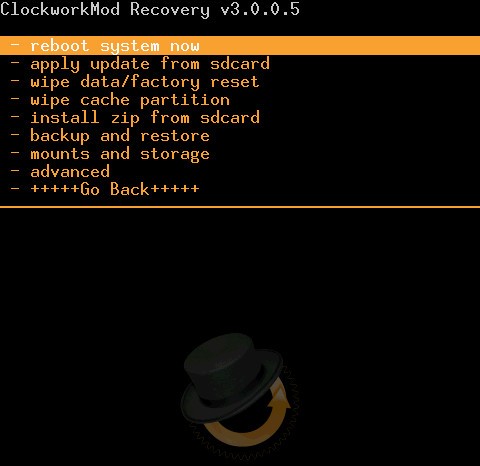 Režim CWM má veľa možností.
Režim CWM má veľa možností.
Čo presne to pomáha:
- Inštaluje neoficiálny vlastný firmvér a jadrá.
- Inštaluje aktualizácie továrenského systému, doplnky a záplaty operačného systému.
- Pripojí sa k počítaču cez USB v odnímateľnom režime ukladania a na prácu s programom ADB.
- Vytvára úplnú zálohu aktuálneho firmvéru a jeho jednotlivých častí (systém, nastavenia, aplikácie).
- Obnovuje zariadenie z už vytvorenej zálohy.
- Obnoví nastavenia na továrenské nastavenia (vymazanie dát / obnovenie továrenského nastavenia), vymaže cache (vymazanie vyrovnávacej pamäte), vymaže cache z Dalwicku (vymazanie vyrovnávacej pamäte Dalvik), vymaže štatistiky batérie (utiera štatistiky batérie).
- Vytvára oddiely na pamäťovej karte a formátuje ich.
CWM: inštalačné pokyny
Program ClockworkMod je do vnútomej pamäte prístroja namiesto výrobného režimu. V niektorých prípadoch sa práca vykonáva s gadgetom s prístupom k koreňovému zákonu a v iných - na počítači.
Článok popisuje také základné metódy ako Rom Manager, FastBoot, Rashr a Odin. Pre mnohé zariadenia samotné spoločnosti vyrábajú samostatné nástroje, napríklad Acer Recovery Installer pre zariadenia Acer. CWM je na týchto zariadeniach vložená do pamäte zariadenia aj prostredníctvom softvéru ADB, ktorý je vhodný pre zariadenia s výrobcom firmy HTC.
Rom Manager: Koreňové práva a šitie
Rom Manager je nástroj vytvorený vývojármi CWM. Je k dispozícii na prevzatie na stránkach Google. Play trhu, Umožňuje nainštalovať obnovenie CWM na samotnom zariadení bez použitia počítača a kábla USB. Pred jeho použitím musíte zariadenie root, to znamená získať práva správcu.
Získanie koreňových práv
Postup je jednoduchý a ľahko sa vykonáva pomocou špeciálneho softvéru. Príkladom je program Framaroot. Každý sa bude môcť vyrovnať s jednoduchým a jasným rozhraním aj bez pokynov.
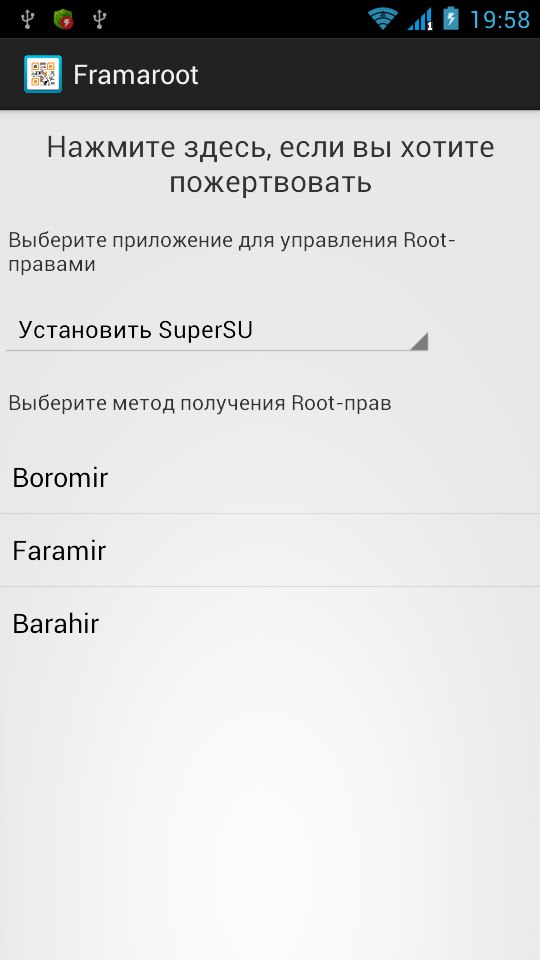
Spustite Rom Manager
Teraz je čas použiť program:
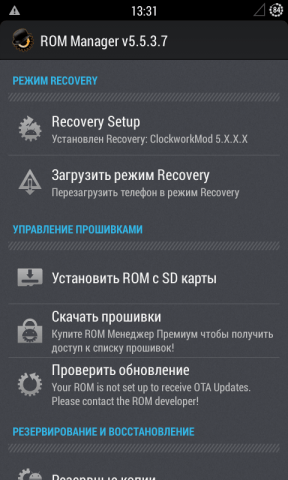
Video: Ako obnoviť flash pomocou programu Rom Manager
Aj keď je táto metóda jednoduchá, je tu chyba: nie je vhodná pre všetky zariadenia, ako už bolo uvedené vyššie. Než začnete používať túto metódu, bude logické najprv určiť, že tento program je kompatibilný s modulom gadget. Zoznam je k dispozícii na oficiálnej stránke spoločnosti Rom Manager.
Režim FastBoot: zložitá metóda
Spôsob inštalácie CWM pomocou FastBootu si od užívateľa vyžaduje určitú zručnosť, pretože je oveľa zložitejšia ako predchádzajúca. Nie je vykonávané v zariadení, ale v počítači. Odporúča sa používať iba vtedy, ak už máte zručnosti na prácu v takýchto operáciách. Pred samotnou inštaláciou je potrebné prevziať určité súbory do počítača alebo prenosného počítača. Tento zoznam obsahuje aj platformu Android SDK, ktorá je k dispozícii pre systémy Windows, Mac a Linux.
Prípravná fáza
Čo potrebujete pred inštaláciou CWM pomocou režimu FastBoot:
- Počítač so systémom Windows a káblom USB na pripojenie zariadenia k počítaču.
- USB ovládače pre správnu detekciu zariadenia. Môžu byť stiahnuté na oficiálnych stránkach výrobcu.
- Platformu Android SDK.
- Súbor na obnovenie.
Pomôcka sady SDK s Androidom vám pomôže nainštalovať potrebné nástroje Android SDK a Android Platform SDK:
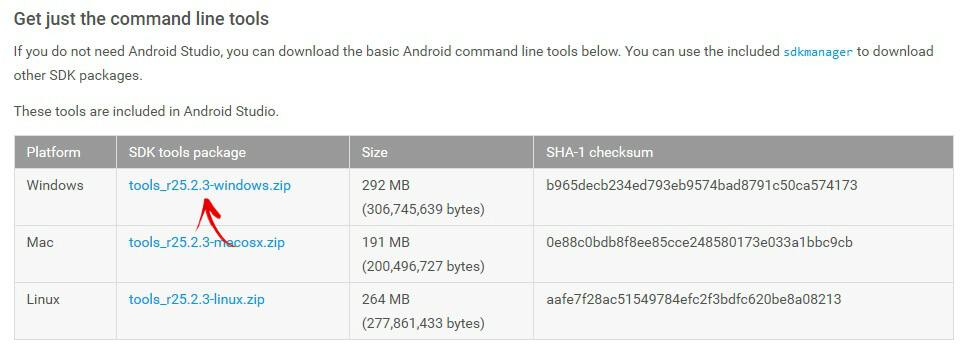
Čo ešte potrebujete ešte pred spustením samotného firmvéru? Ak sa rozhodnete podľa vyššie uvedeného zoznamu, potrebujete súbor recovery-clockwork.img. Toto je jeden z kľúčových nástrojov ďalšej práce. Stiahnite si to nie je ťažké, ale to nie je koniec. Je dôležité umiestniť tento súbor do priečinka platform-tools. Pre ďalšie pohodlie vo firmware je potrebné premenovať ho na súbor recovery.img.
 Umiestnite súbor do priečinka platform-tools
Umiestnite súbor do priečinka platform-tools
Ihneď k bodu!
Teraz je všetko pripravené na samotný firmvér CWM, takže sa môžete bezpečne dostať do práce. Nižšie je podrobný opis akcií, v ktorých je dosť ťažké sa stratiť.
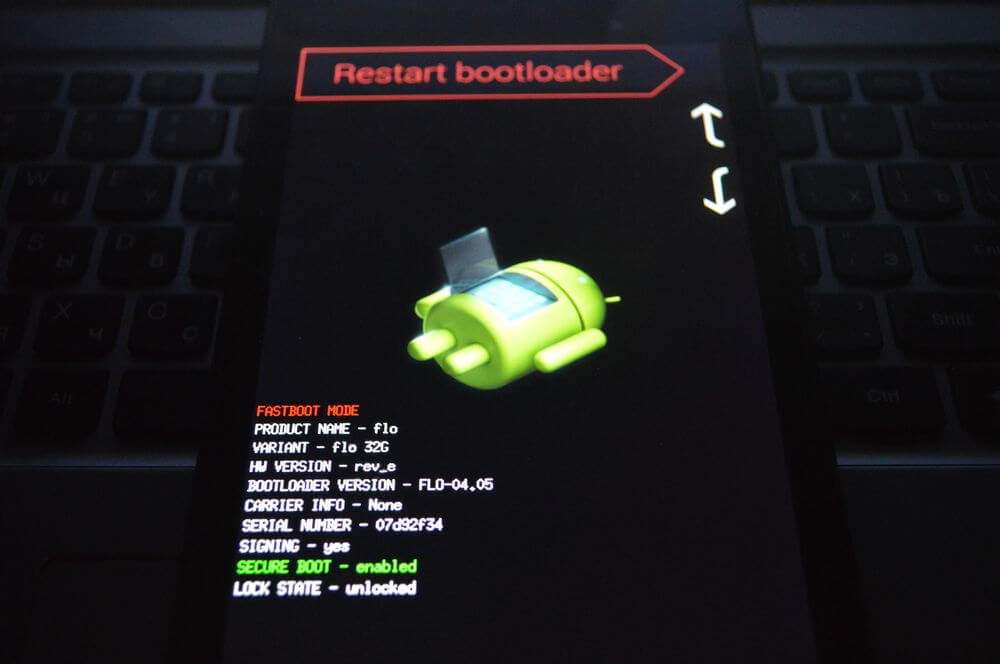
Úroveň obtiažnosti, ako vidíte, je vysoká, takže pred procedúrou dôrazne odporúčame skontrolovať, či je táto metóda vhodná pre zariadenie, pretože nie všetky gadgety v nej môžu fungovať. V praxi je táto metóda dobrá, ak je výrobcom zariadenia HTC.
Rashr app
Metóda inštalácie pomocou nástroja Rashr je pohodlná a jednoduchá, odporúča sa pre začiatočníkov. Avšak ironicky to vyžaduje aj administratívne práva. Dostanete ich v niekoľkých krokoch. Podrobné pokyny bolo uvedené skôr v časti o riadiacom pracovníkovi spoločnosti Rom.
Ako pracovať s Rashrom
Najprv musíte stiahnuť samotnú aplikáciu. Je voľne k dispozícii na trhu Play (Rashr - Flash Tool). Program si môžete pozrieť aj na webových stránkach tretích strán, ale mali by ste si byť vedomí podozrivých webových stránok, aby ste nepochopili vírus.
Keď je program už v telefóne, musíte ho otvoriť a dať mu na požiadanie predtým prijaté koreňové práva. Potom je všetko jednoduché:
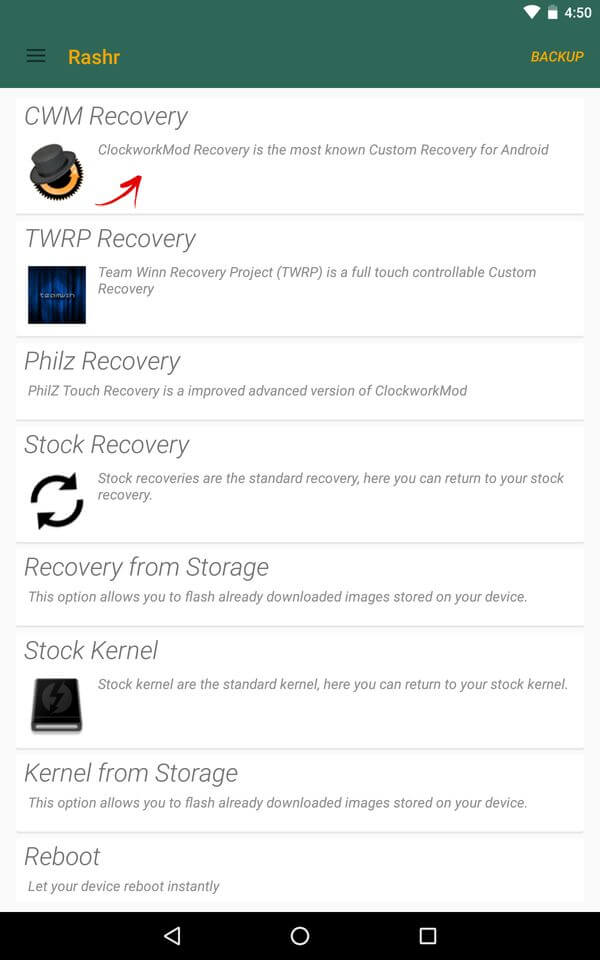
Video: CWM a Rashr
Odin: riešenie pre spoločnosť Samsung
Predchádzajúce tri metódy sú vhodné pre rôzne modely zariadení. Rovnaká metóda je účinná pre zariadenia Samsung, Toto je proprietárna pomôcka, takže ju nemožno použiť pre zariadenia iných priemyselných odvetví. Verzie tejto aplikácie sú veľa. Posledným z nich je Odin 3.09.
Tu sa štandardná továrenská verzia nástroja na obnovu zmení na modifikovanú verziu pomocou počítača, rovnako ako v programe FastBoot:
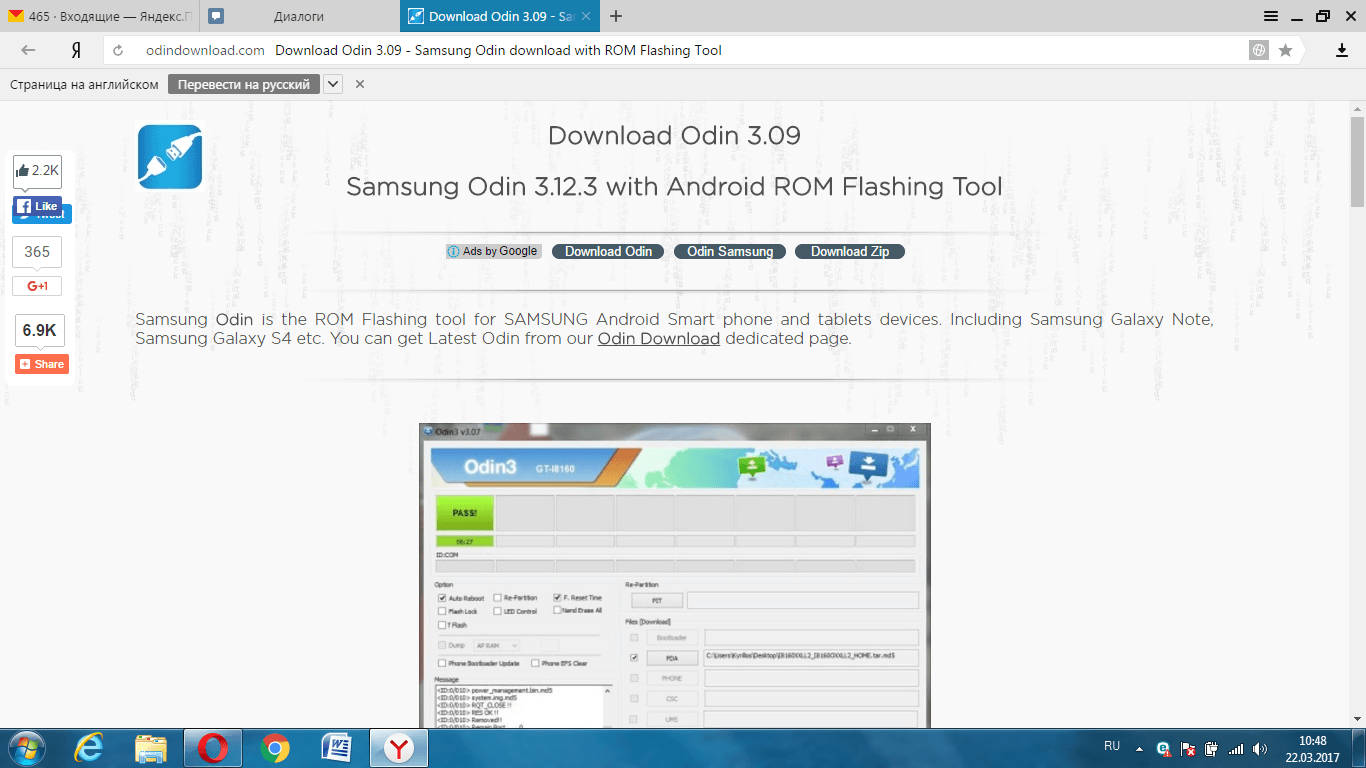
Ako povoliť režim obnovenia CWM po firmvéri
Po nastavení režimu CWM pomocou jednej z vyššie uvedených metód je potrebné skontrolovať, či to funguje. Môžete spustiť obnovenie programu ClockworkMod:
- pomocou programu ROM Manager výberom položky "Stiahnuť režim obnovenia»;
- pomocou rolloveru po vypnutí zariadenia. Kombinácie sa môžu líšiť v závislosti od modelu a výrobcu zariadenia. Vo väčšine prípadov ide o tlačidlá na zníženie hlasitosti a zapnutie tlačidiel;
- použitie programu ADB pomocou tlačidla obnovenia reštartu adb.
Možné ťažkosti
Pri inštalácii alternatívneho spôsobu obnovenia, najmä CWM, sa môžu vyskytnúť rôzne druhy ťažkostí a chýb. Ktoré sú najbežnejšie a ako ich riešiť?
CWM Recovery nerozpozná pamäťovú kartu
Funkcia CWM umožňuje aktualizovať telefón pomocou archívu. Pri otvorení obnovy sa používateľovi zobrazí správa, že pamäťová karta nie je možné namontovať. Po inštalácii ďalšej karty aj pri nedostatočnej pamäti zmizne problém. Dôvod spočíva vo veľmi systém Windows, Faktom je, že sa líši od štandardov formátovania kariet. Aby ste zabezpečili, že formátovanie bolo vykonané v súlade so špecifikáciami kariet SD / SDHC / SDXC flash a nielen v štandardnom formáte, odporúča sa použiť špecializovaný softvér, napríklad SD Formatter.
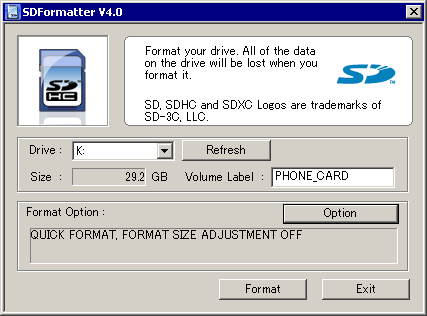 Program SD Formatter umožňuje správne formátovať kartu SD
Program SD Formatter umožňuje správne formátovať kartu SD CWM nevidí vnútornú pamäť zariadenia: riešenie problému
Keď sú súbory obnovy zapnuté internej pamäte, a preto sa dá získať len odtiaľ, môže sa vyskytnúť problém. Keď pripojíte kábel USB k počítaču a zapnete ladenie USB, program o tom informuje zariadenie Android nie je detekované a musíte povoliť "ladenie USB".
Ak chcete vyriešiť tento problém:
- Pripojte zariadenie ako fotoaparát, nie ako disk. Ak je k dispozícii viac možností, vyberte ich.
- Inštalujte univerzálne ovládače.
- Nájdite vhodnejší program obnovy pre zariadenie.
Obnovenie ponuky nefunguje
Ak pri spúšťaní alternatívneho režimu obnovenia (tlačidlo hlasitosti + Domáce alebo napájanie) sa objaví obrázok s ležiacim robotom, potom sa požadovalo obnovenie, ale po reštarte zariadenia bolo vymazané pri obnovení zásob.
Problém je vyriešený nasledovne.
- Pred blikaním programu Odin3 je potrebné zrušiť začiarknutie políčka Auto restart a po odpojení firmvéru kábel. V režime preberania v zariadení prejdite do režimu obnovenia, podržte stlačením tlačidla zvýšenie hlasitosti + úvodná obrazovka + napájacie tlačidlá a podržte ich, kým sa nezobrazí ponuka obnovenia. Takže by ste sa mali dostať do vlastnej obnovy menu rovnako.
- V ňom vyberte položku Reštartovať systém a potom vyberte položku Áno. Táto akcia prepíše obnovenie akcií pomocou vlastného nástroja a chyba "Žiadny tím" sa neopraví.
Ak chcete nový režim obnovenia blikať, získate nové funkcie. Metódy firmware sa líšia svojou zložitosťou, ale ironicky, najjednoduchšie vyžadujú prístup k rootu, to znamená práva správcu zariadenia. Pri výbere metódy firmvéru by ste sa mali najprv riadiť modelom telefónu. Rom Manager nie je vhodný pre všetky zariadenia. Pre HTC je vhodnejšia metóda FastBoot a pre spoločnosť Samsung by bolo správnejšie vybrať Odin.
Čo ak je založený smartphone operačný systém Android sa náhle začal visieť a správať sa tak, akoby žil svoj vlastný život? Ako obnoviť zariadenie založené na prevádzke systémy Android?
V tejto otázke trpia mnohí používatelia moderných prístrojov známych značiek: od špičkových zariadení Samsung alebo Sony až po Xiaomi a Meiza, ktoré získali popularitu.
Možné riešenia problémov
"Zotavenie": čo to je a čo sa s ním jedí
Mnohí používatelia sa okamžite vzdal a ponáhľali sa kontaktovať servisné strediská. Avšak každý skúsený používateľ vie, že to nie je nutné. V konečnom dôsledku môžete ušetriť slušné množstvo peňazí a nervov, a to podľa niekoľkých jednoduchých krokov uvedených v tejto príručke. "Obnova" je špeciálny softvér, ktorý je k dispozícii v smartphonoch založených na operačnom systéme Android. Je to niečo ako BIOS na bežnom osobnom počítači. To znamená, že pomocou "obnovy" je možné urobiť úplné vynulovanie smartphone na továrenské nastavenia. Tiež tu môžete vykonať firmvér zariadenia alebo nainštalovať aktualizácie do operačného systému. Pri nákupe používateľa prístroj najčastejšie prijíma zariadenie s menu "Zotavenie". Je to trochu obmedzené funkčnosťou a znemožňuje úspešné blikanie operačného systému. Ak hovoríme o "vlastnom" "Obnovení", potom vám umožní lepšie komunikovať so systémom telefónu. Môžete tak urobiť záložné kópie firmvéru a obnoviť ich, rovnako ako urobiť hlbší a úplnejší reset zariadenia.
"Obnova": ako vstúpiť
Ak chcete zariadenie prebiť cez ponuku Obnovenie, musíte sa dostať do tohto menu. To sa dá urobiť jednoducho, najmä vzhľadom na to, že mnohé zariadenia používajú rovnakú vstupnú kombináciu. Ak má smartphone tlačidlo "Domov" alebo fyzické centrálne tlačidlo, potom na povolenom miniaplikácii súčasne stlačte tlačidlá "Volume +" a "Home". Potom, bez uvoľnenia týchto tlačidiel, musíte stlačiť tlačidlo napájania. Zariadenie by sa malo zapnúť v správnom režime. V prípade, že používateľ má modernejšie zariadenie bez fyzického tlačidla "Domov", bude potrebné opakovať vyššie popísaný postup, ale iba pri použití tlačidiel "Volume +" a tlačidla napájania. Ak sa nedosiahne požadovaný výsledok, odporúčame vám pozrieť rozšírený zoznam spôsobov, ako vstúpiť do ponuky "Zotavenie" pre zariadenia od rôznych výrobcov.
Čo ešte potrebujete?
Ak chcete zistiť, ako môžete zariadenie Flash založené na zariadení Android obnoviť, musíte najprv prevziať firmvér vášho zariadenia. Súbory firmvéru sú najčastejšie skryté zo všeobecného zobrazenia, aby sa zachovali údaje výrobcu a zabezpečenie. Z tohto dôvodu bežní používatelia vytvárajú záložné kópie svojho OS a vytvárajú databázy firmvéru z nich, odkazy na ktoré sa nachádzajú na špeciálnych stránkach. Je to samotný súbor firmvéru, ktorý je v archíve s príponou * .zip a bude potrebný na to, aby ste sa dozvedeli o obnovení "Android" prostredníctvom nástroja "Recovery". Niekedy sú časy, kedy starý firmvér nepríjemných používateľov a chcú niečo nové. Z tohto dôvodu existujú vždy remeselníci, ktorí si vyvíjajú vlastný firmvér, pridávajú od nich niečo nové alebo "vyrežú" niečo extra. V takomto prípade štandard "Obnova" nebude fungovať. Tu prichádzajú na pomoc CWM Recovery alebo TWRP.
Ako nainštalovať CWM Recovery alebo TWRP
Nie je potrebné inštalovať program "Recovery" na Android pomocou osobného počítača. Najčastejšie je jednoduchšie používať zásoby. Všetko, čo musíte urobiť, je stiahnuť požadovaný súbor, ktorý je v archíve s rozšírením * zip a presunutím na externú flash kartu smartfónu. Potom musíte prejsť na akciu "Obnovenie" a vybrať položku "Apply update external storage" tam. V zozname, ktorý sa otvorí, musíte vybrať súbor s vlastnou "obnovou". Po potvrdení výberu začne proces inštalácie. Potom zariadenie vyzve na reštartovanie. Proces bude dokončený.
Ako flash s Androidom prostredníctvom "Recovery"
Pokračujeme priamo v procese inštalácie firmvéru. Rád by som poznamenal, že všetky neoficiálne súbory OS Android vytvorené priamo používateľmi sú nainštalované iba na vlastné nebezpečenstvo a riziko. Ak sa stále rozhoduje o inštalácii softvéru, ktorý nie je natívny, musíte sa presvedčiť, že firmvér bol napísaný špeciálne pre model smartphonu, ktorý plánujete obnoviť. Ak hovoríme o firmvérovom sklade, potom je lepšie nebrániť inštalácii CWM Recovery alebo TWRP. Všetky manipulácie, ktoré je potrebné vykonať, sú obmedzené len na prevzatie výrobného súboru a jeho presun na externú pamäťovú kartu. Postup po tomto bude podobný inštalácii vlastnej "Zotavenie". Musíte prejsť do ponuky Obnovenie a vybrať položku "Apply update from external storage". Potom musíte zadať súbor firmvéru a potvrdiť vykonanie akcie. Po ukončení procesu budete musieť urobiť ešte jeden krok, ktorý vám umožní zabrániť "závadám" a zamrzne, keď zapnete a pracujete so smartphónom. Bezprostredne po nainštalovaní firmvéru musíte v ponuke vybrať položku ponuky "Utrite dáta / obnoviť továrenské nastavenia" a potvrďte operáciu. Takže môžete vymazať informácie o predchádzajúcich softvéru, ako aj tie súbory, ktoré boli na zariadení pred procesom firmvéru. Po dokončení všetkých týchto akcií budete musieť vybrať položku ponuky "Reštartovať systém teraz". Zariadenie sa reštartuje a proces nastavenia smartfónu začne od začiatku. V prípade, že proces aktivácie je oneskorený a logo zariadenia "visí", je potrebné si spomenúť, či bol bod resetovania po blikaní dokončený.
Vlastné verzie systému Android
Ako flashovať Android cez "obnovu"? Zostáva len zistiť, čo robiť s verziami operačných systémov, ktoré boli napísané priamo používateľmi zariadení. Odpoveď na túto otázku je pomerne jednoduchá: musíte celý proces zopakovať a vykonať rovnaké manipulácie v rámci vlastnej "obnovy". Jediný rozdiel je v tom, že samotný súbor firmvéru je teraz možné umiestniť nielen na externú pamäťovú kartu, ale aj do internej pamäte gadgetu. Tým sa používateľovi pridá viac pohodlia, ak nie je k dispozícii flash karta. Potom musíte vybrať položku "Apply update internal storage". Treba tiež poznamenať, že v položke TWRP a CWM Recovery bola položka "Vymazanie dát / obnovenie továrenského nastavenia" nahradená dvoma oddelenými položkami "Vymazanie vyrovnávacej pamäte" a "Vymazanie údajov". Keď sa vám podarí nainštalovať systém Android prostredníctvom obnovy, musíte v upravenom menu TeamWin alebo ClockWorkMod zvoliť možnosť "Wipe Dalvik cache". To výrazne zvýši šance na úspešné vypnutie zariadenia pomocou nového operačného systému.
Ako obnoviť firmvér zásob?
Ak sa používateľovi nepáči nový vlastný firmvér, je vždy možné vrátiť všetko na jeho miesto. Mnoho ľudí sa zaujíma o otázku dnes: ako obnoviť Android prostredníctvom "Recovery", a to prostredníctvom verzie akcií? Odpoveď je skrytá v predchádzajúcom odseku. Návrat všetkého na miesto sa uskutočňuje rovnakým spôsobom ako vykonávanie prvých zmien. Jediné, čo musíte urobiť, je prevzatie firmvéru od výrobcu do internej pamäte alebo karty flash a potom vyberte príslušnú položku v ponuke Obnovenie a vykonajte úplné vynulovanie. V zásade to nie je zložité.
Vo firmware smartfónu založenom na operačnom systéme Android, v skutočnosti nie je nič zložité. Ale v prípade, že si nie ste istí svojou silou, je lepšie, aby ste sa do týchto procesov nezapojili. Ak niečo nefunguje, vždy môžete obnoviť firmvér zariadenia pomocou príslušnej položky ponuky. Najdôležitejšou záležitosťou je vytvoriť zálohu ešte pred blikaním Android pomocou "Recovery". K tomu potrebujete vlastnú "obnovu" a trochu trpezlivosti. Proces obnovy firmvéru trvá veľa času. Ak niečo nefunguje, môžete vždy požiadať o pomoc špecialistov.
Ak po preblikávaní operačného systému Android existujú problémy s prístrojom, musíte pochopiť situáciu a zistiť príčiny. Veľmi často užívatelia kvôli svojej neskúsenosti používajú pirátsky firmvér, ktorý neumožňuje vysokokvalitný firmvér. V tomto prípade zostanete dlho bez spoľahlivého asistenta - vášho smartfónu alebo tabletu.
Mnohí používatelia, ktorí sa už stretli s problémom s nekvalitným firmvérom systému Android, skúsili spôsob blikania OS Android pomocou obnovy. Táto metóda firmvéru naznačuje predinštaláciu na mobilné zariadenie špeciálny program, ktorý funguje ako nakladač. Obnova sa aktivuje kliknutím na stiahnutie konkrétnej kombinácie klávesov (tlačidlo napájania + tlačidlo hlasitosti).
Ak si používateľ zvolil túto metódu, mal by zistiť. Bez ohľadu na zariadenie prichádza s vlastným obnovením továrne. Môže sa spustiť po zapnutí zariadenia. Tiež továrenský program môže nainštalovať a nakonfigurovať aktualizáciu systému z aktualizácie. zips a vyčistiť celý systém.
Ak chcete telefón obnoviť pomocou obnovy, musíte nájsť a prevziať program na obnovenie programu ClockworkMod (nainštalovaný vo vnútornej pamäti zariadenia namiesto továrenskej verzie). Je určený: pre blikánie Android a jadra, vytváranie zálohy pre obnovu systému, pre ostatné aktualizácie systému. Táto pomôcka je výrazne odlišná od továrenského ekvivalentu.
Ak sa používateľ zaujíma o tom, ako blikať android pomocou obnovy menu, musíte túto otázku zvážiť. Vlastné zotavenie Menu je špeciálna aplikácia, ktorý má balík obľúbených nástrojov. Po nainštalovaní aplikácie do zariadenia sa namiesto toho prepisuje stará verzia podobnú aplikáciu.
Vlastné zotavenie Menu je potrebné pre používateľa, ktorý plánuje veľmi časté blikanie zariadenia.
Firmvér pre systém Android prostredníctvom ponuky Obnovenie vlastníctva je veľmi jednoduchý. Môže sa to robiť pomocou počítača alebo notebooku. Ak to chcete urobiť, prejdite na aktiváciu programu a vyberte príslušné položky firmvéru.
Vstup do režimu obnovenia.
- Zapnite telefón (tlačidlo napájania);
- po 2 s. stlačte tlačidlo hlasitosti v obidvoch smeroch súčasne;
- po ďalších 2 s. uvoľnite tlačidlo napájania;
- vykonávame proces utierania (utrite údaje / obnovenie továrenského nastavenia);
- po zobrazení procesu Dokončenie ukladania údajov;
- reštartujte zariadenie a vráťte sa k obnoveniu;
- Vyberte jeden z bodov (nainštalujte zip zo sdcard, zvoľte zips z internej sdcard). Záleží na tom, kde sa nachádza firmvér;
- ak je všetko zadané správne, začne sa firmvér.
Po ukončení procesu blikania telefónu musíte zariadenie reštartovať a začať ho používať.
Všetky zariadenia so systémom Android majú predvolene režim obnovenia nazvaný Obnovenie. Vďaka nej môžete previesť operačný systém na štandardné nastavenia, nainštalovať oficiálne doplnky a opravy. Ak to nestačí a chcete nainštalovať firmvér, jadrá a pomôcky tretích strán do vášho zariadenia, obnovenie z výroby by malo byť nahradené vlastným.
Vlastné zotavenie: čo si vybrať
Najobľúbenejšie obnovenie pre Android je Clockworkmod Recovery (CMD) a TeamWin Recovery (TWRP). Hlavným rozdielom jedného programu od druhého je prítomnosť dotykového ovládania v druhom. Pokiaľ ide o funkčnosť, softvér ponúka približne rovnaký zoznam možností:
- Inštalácia neoficiálnych záplat, firmware;
- Pripojenie zariadenia k počítaču v režime ADB a namiesto vymeniteľného disku;
- Formátovanie, vytváranie a zlúčenie oddielov vo vnútornej pamäti zariadenia;
- Vymazanie vyrovnávacej pamäte softvéru a stavu batérie;
- Vytvorte záložné kópie systému.
Po preskúmaní nižšie uvedených metód môžete ľahko nainštalovať vlastnú obnovu v systéme Android. Pred prácou musíte získať koreňové práva.
Metódy inštalácie TWRP
Inštalácia Zotavenie TWRP Môžete použiť špeciálny nástroj na vývoj softvéru (TWRP Manager), softvér od tretích strán určený na blikanie obnovy a Android Debug Bridge (ADB).
Inštalácia TWRP s manažérom TWRP
Prvým krokom bude sťahovanie aplikácie TWRP Manager z trhu Play a inštalácia aplikácie do zariadenia. Užitočnosť musí byť otvorená, aby poskytla práva na koreňový prístup. potom:
- v ponuke, ktorá sa zobrazí na ľavej strane, zvoľte "install twrp";
- zobrazí sa okno pred vami, kde musíte vybrať zariadenie a verziu obnovy, ktorú chcete nainštalovať.
- po výbere všetkých nastavení kliknite na tlačidlo "nainštalovať obnovenie";
- program automaticky stiahne obnovu a nainštaluje ju;
- ak chcete nainštalovať konkrétnu verziu obnovenia, ktorú ste predtým prevzali, musíte uložiť súbor recovery.img a vybrať ho prostredníctvom položky "select img file".
ADB ako spôsob blikajúceho zotavenia
Takéto riešenie s reinštaláciou obnovy je vhodné pre pokročilých používateľov počítačov. Na vykonanie manipulácie potrebujete zariadenie so systémom Android, počítačom a adaptérom USB. Najprv budete musieť nainštalovať súpravu Android SDK so všetkými balíčkami spolu s ovládačom USB Google. Potom:
- uložte verziu TWRP, ktorú podporuje váš smartphone, do počítača Recovery.img;
- premenujte súbor na obnovenie súboru twrp.img a uložte ho do koreňovej pamäte prístroja.
Pripojte zariadenie k počítaču pomocou rozhrania USB. Spustite príkazový riadok operačného systému PC (cmd v systéme Windows). Napíšte nasledujúce riadky:
- cd C: \\ android-sdk-windows \\ platforma nástroje \\ adb;
- su
dd if = / sdcard / twrp.img z = / dev / block / mmcblk0p34.
Potom reštartujte zariadenie.
CMD spôsoby inštalácie
CMD môžete nainštalovať pomocou programu Rom Manager, FastBoot alebo pomocných nástrojov obnovy tretích strán.
Inštalácia CMD s programom Rom Manager

- Stiahnite si aplikáciu Rom Manager z obchodu Play a nainštalujte ho do zariadenia. Nezabudnite dať jej práva na koreňový prístup.
- Po spustení programu sa zobrazí okno s niekoľkými čiastkovými položkami. Budete musieť prejsť na kartu "Recovery Setup".
- Zobrazí sa nové okno. Tam vyberte CMD. Potom budete musieť vybrať model zariadenia, na ktorom bude nainštalované obnovenie.
- Potom sa zobrazí ďalšie okno, kde musíte potvrdiť svoje kroky.
Rom Manager si stiahne súbory na inštaláciu obnovy, požiada ju o práva na koreň, ak ste jej predvolene nedali. Potom začne s inštaláciou softvéru. Keď sa všetko skončí, môžete skontrolovať inštaláciu CMD tým, že prejdete z hlavnej ponuky na kartu "Reboot to Recovery".
CMD inštalácie v režime FastBoot
Ak chcete zariadenie inovovať týmto systémom Android, budete musieť znova stiahnuť súbory Android SDK, ovládače USB pre smartphone / tablet. Uložte súbor na obnovenie zo stránky CMD, premenujte ho na update.img, uložte do priečinka platform-tools, ktorý sa nachádza v adresári nainštalovanej súpravy Android SDK. Potom aktivujte režim nastavenia USB v zariadení s Androidom.
Spustite príkazový riadok a zadajte nasledujúce príkazy:
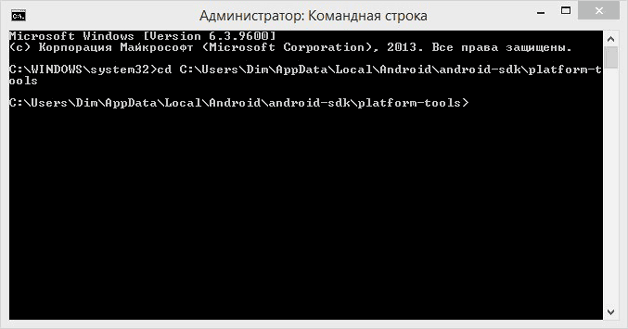
Ak všetko ide dobre, potom príkazového riadku bude to zodpovedajúce oznámenie
Inštalácia CMD a TWRP cez Flashify
Ako sme už spomenuli, nainštalujú vlastné obnovenie pre systém Android s nástrojmi tretích strán. Jedným z nich je Flashify. Výrazná vlastnosť programu - kompatibilita s mnohými modelmi smartfónov a tabletov. Musíte nainštalovať softvér na zariadenie a umožniť mu používať práva na koreňové práva. 
- Na hlavnej obrazovke bežiaca aplikácia Vyberte možnosť "Obnovenie obrázka".
- Zobrazí sa okno s voľbou verzie obnovenia a výberom modelu zariadenia (ak ste program stiahli vopred).
- Po uložení požadovanej verzie obnovy do pamäte zariadenia kliknite na "YUP!".
- Po preinštalovaní nástroja Flashject sa program automaticky spustí.


















